Как отфильтровать данные, разделенные запятыми, в Excel?
На листе, если содержимое ячеек разделено запятыми, при использовании функции Автофильтр вы сможете фильтровать только по всей записи ячейки, как показано на следующем скриншоте. Однако теперь вы хотите отфильтровать строки с одним значением внутри данных, разделенных запятыми. В этой статье мы расскажем о том, как отфильтровать определенное значение в данных, разделенных запятыми.

Фильтрация данных, разделенных запятыми, в Excel с помощью Пользовательского фильтра
Фильтрация данных, разделенных запятыми, в Excel с помощью Kutools для Excel
 Фильтрация данных, разделенных запятыми, в Excel с помощью Пользовательского фильтра
Фильтрация данных, разделенных запятыми, в Excel с помощью Пользовательского фильтра
Пользовательский фильтр Автофильтра может помочь вам отфильтровать определенное значение из ячеек, разделенных запятыми. Например, я хочу отфильтровать строки, в которых столбец B содержит имя «Том». Пожалуйста, выполните следующие действия:
1. Выберите столбец данных, который вы хотите отфильтровать.
2. Затем нажмите Данные > Фильтр, и кнопка со стрелкой появится в правом нижнем углу первой ячейки в столбце, см. скриншот:

3. Затем нажмите кнопку со стрелкой и выберите Текстовые фильтры > Пользовательский фильтр, см. скриншот:
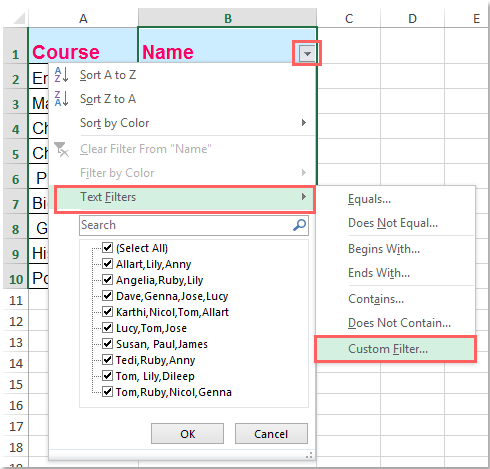
4. В диалоговом окне Пользовательский автофильтр выберите «содержит» из выпадающего списка и введите конкретное значение, которое вы хотите отфильтровать, см. скриншот:
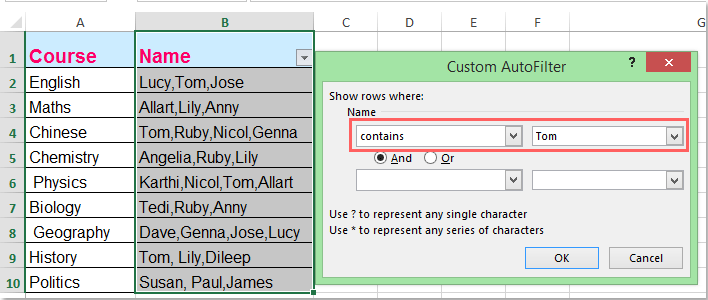
5. Затем нажмите кнопку ОК, и все ячейки, содержащие имя «Том», будут отфильтрованы сразу. См. скриншот:
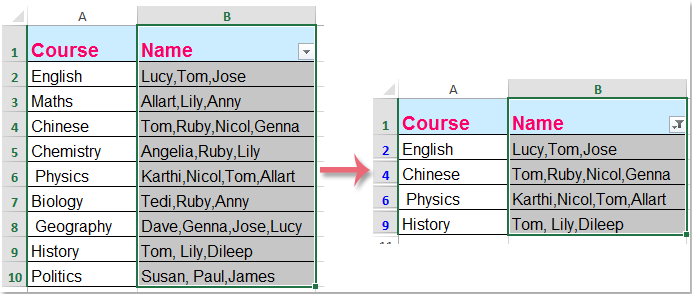
 Фильтрация данных, разделенных запятыми, в Excel с помощью Kutools для Excel
Фильтрация данных, разделенных запятыми, в Excel с помощью Kutools для Excel
Супер фильтр Kutools для Excel также может помочь вам выполнить эту задачу. С помощью этого мощного инструмента вы можете быстро фильтровать данные по нескольким критериям, фильтровать данные с учетом регистра, фильтровать данные по длине текста и т.д.
После установки Kutools для Excel выполните следующие действия:
1. Нажмите Kutools Plus > Супер фильтр, см. скриншот:
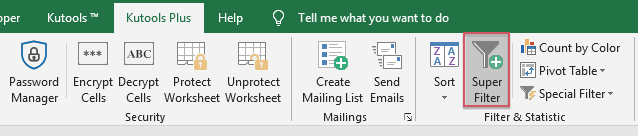
2. В Супер фильтре панели нажмите ![]() кнопку, чтобы выбрать диапазон данных, который вы хотите отфильтровать, а затем нажмите горизонтальную линию, чтобы развернуть список критериев, см. скриншот:
кнопку, чтобы выбрать диапазон данных, который вы хотите отфильтровать, а затем нажмите горизонтальную линию, чтобы развернуть список критериев, см. скриншот:

3. В развернутом поле критериев выберите столбец, по которому вы хотите фильтровать ячейки, затем выберите Текст и Содержит из второго и третьего списков критериев, после чего введите критерии, которые вы хотите использовать, в последнее поле, см. скриншот:
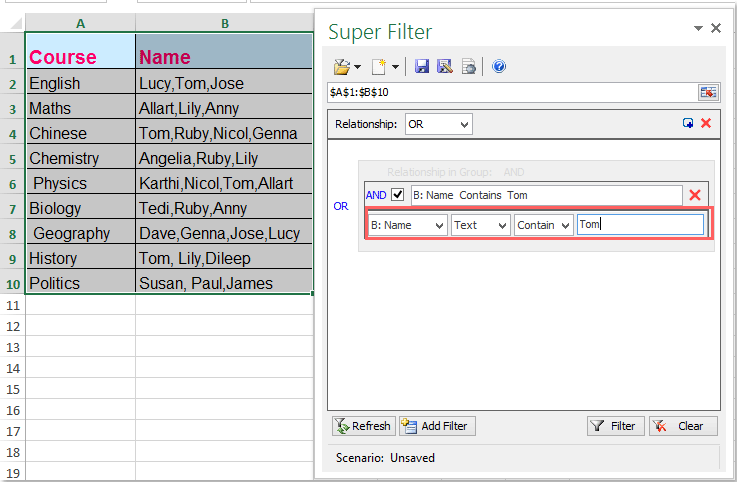
4. Затем нажмите кнопку Фильтр, и нужные вам ячейки будут отфильтрованы, как показано на следующем скриншоте:
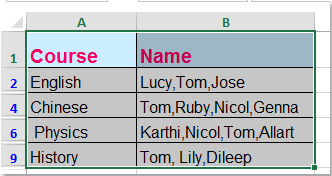
Бесплатно скачайте Kutools для Excel прямо сейчас!
Связанные статьи:
Как фильтровать данные по нескольким цветам в Excel?
Как фильтровать точный текст в Excel?
Лучшие инструменты для повышения продуктивности в Office
Повысьте свои навыки работы в Excel с помощью Kutools для Excel и ощутите эффективность на новом уровне. Kutools для Excel предлагает более300 расширенных функций для повышения производительности и экономии времени. Нажмите здесь, чтобы выбрать функцию, которая вам нужнее всего...
Office Tab добавляет вкладки в Office и делает вашу работу намного проще
- Включите режим вкладок для редактирования и чтения в Word, Excel, PowerPoint, Publisher, Access, Visio и Project.
- Открывайте и создавайте несколько документов во вкладках одного окна вместо новых отдельных окон.
- Увеличьте свою продуктивность на50% и уменьшите количество щелчков мышью на сотни ежедневно!
Все надстройки Kutools. Один установщик
Пакет Kutools for Office включает надстройки для Excel, Word, Outlook и PowerPoint, а также Office Tab Pro — идеально для команд, работающих в разных приложениях Office.
- Комплексный набор — надстройки для Excel, Word, Outlook и PowerPoint плюс Office Tab Pro
- Один установщик, одна лицензия — настройка занимает считанные минуты (MSI-совместимо)
- Совместная работа — максимальная эффективность между приложениями Office
- 30-дневная полнофункциональная пробная версия — без регистрации и кредитной карты
- Лучшее соотношение цены и качества — экономия по сравнению с покупкой отдельных надстроек